25+ I-Apple iPad Amathiphu Namasu: Izinto Ezipholile Abantu Abaningi Abazazi
Meyi 07, 2022 • Kufakwe ku: Amathiphu Efoni Asetshenziswa Kaningi • Izisombululo ezifakazelwe
Amadivayisi we-Apple aziwa ngokuklama kwawo okuhle, ukusebenza okuphezulu, nokusebenziseka okubanzi. I-iPad iyithuluzi elinjalo elizethule njengelinye eliphelele kumathebulethi akhona endaweni yedijithali. Izinhlobonhlobo ezihlinzekwa yi-iPad zinengqondo kakhulu, okwenza kube ukukhetha okufanele ngokwezici nezici zayo. Kanye nalezi zici zasebukhosini, le divayisi inamathiphu namasu amaningi okusebenziseka.
Lesi sihloko sihlanganisa ukuhlaziywa okubanzi kwamaqhinga e- iPad angasetshenziswa futhi asetshenziswe yinoma yimuphi umsebenzisi nge-iPad. Dlula kulezi zici ezifihliwe ze-iPad ukuze uvule okuningi mayelana nale divayisi oyaziyo ngokujwayelekile.
- Hlukanisa ikhibhodi
- Qopha isikrini ngaphandle kwezinhlelo zokusebenza zenkampani yangaphandle
- Yenza Ikhibhodi Yakho Intante
- Imodi Yokukhanya Okuphansi Kakhulu
- Izici Ezifihliwe Ezingaxhunyiwe Ku-inthanethi ze-Google Map
- Hlukanisa isikrini ku-iPad
- Ishelufu
- Inothi elisheshayo
- Sebenzisa Izinqamuleli Zombhalo
- Vula i-Focus Mode
- Engeza Amawijethi
- Xhuma ku-VPN
- Sebenzisa i-Secret Trackpad
- Sebenzisa Ilabhulali Yohlelo Lokusebenza ukuze uthole Ukufinyelela Okucocekile kuzinhlelo zokusebenza
- Thatha izithombe-skrini bese uhlela
- Vula i-Multitasking
- Vala Izinhlelo zokusebenza ngemuva
- Sebenzisa i-Panorama kuma-iPad
- Thayipha Ikheli Lewebhu Ngokushesha
- Sesha kuyo yonke i-iPad ngeminwe
- Shintsha Izwi likaSiri
- Hlola Ukusetshenziswa Kwebhethri
- Kopisha bese unamathisela ngesitayela
- Dala Amafolda Esikrinini Sasekhaya
- Thola i-iPad yakho elahlekile
1: Hlukanisa Ikhibhodi
I-iPad inosayizi wesikrini omkhulu uma kuqhathaniswa namadivayisi ayisisekelo e-iOS owasebenzisayo ukuxhumana nabantu ngemilayezo. Uma ufisa ukuthayipha ku-iPad yonkana, ikunikeza inketho yokuhlukanisa ikhibhodi yakho, okukusiza ukuthi ubhale umlayezo wakho ngezithupha zakho. Ukuze wenze kusebenze lesi sici esifihliwe ku-iPad yakho, landela lezi zinyathelo ezilula:
Isinyathelo 1: Vula "Izilungiselelo" ku-iPad yakho bese uqhubekela esigabeni esithi "Okuvamile" ohlwini.
Isinyathelo sesi-2: Qhubeka nokuthola izilungiselelo "zekhibhodi" esikrinini esilandelayo. Vula i-toggle eseduze kokuthi "Hlukanisa Ikhibhodi" ukuze uhlukanise ikhibhodi yakho.
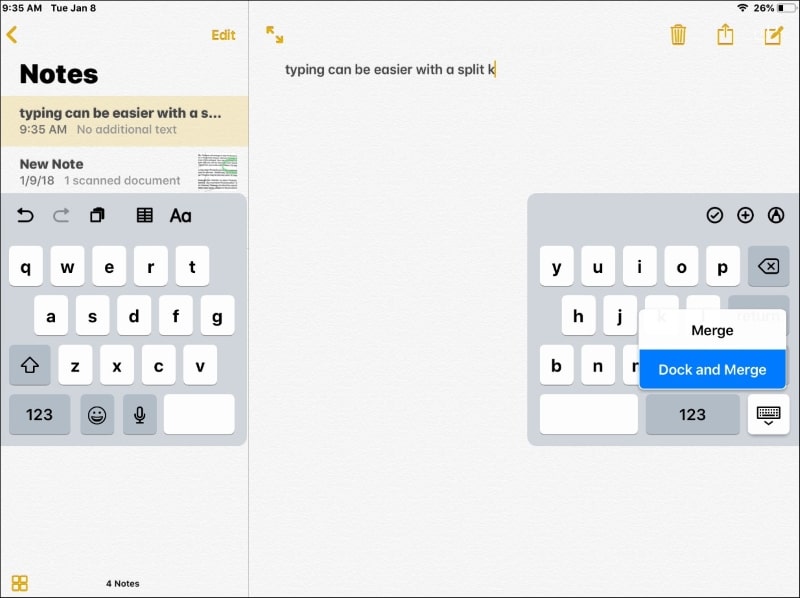
2: Rekhoda Isikrini Ngaphandle Kwezinhlelo Zokusebenza Zeqembu Lesithathu
I-Apple inikeza inketho yokurekhoda isikrini se-iPad ngaphandle kwesidingo sezinhlelo zokusebenza zezinkampani zangaphandle. Isici esinjalo senza izinto zibe lula kubasebenzisi ukuze barekhode, okudinga ukufinyelelwa ku-Control Center. Ukuze uthole ukuthi ungarekhoda kanjani isikrini ngaphandle kwezinhlelo zokusebenza zezinkampani zangaphandle, dlula lezi zinyathelo ezilandelayo:
Isinyathelo 1: Kufanele ufinyelele "Izilungiselelo" ze-iPad yakho. Vula inketho ethi 'Isikhungo Sokulawula' esitholakala phakathi kohlu.
Isinyathelo sesi-2: Qiniseka ukuthi inketho "Yokufinyelela Ngaphakathi Kwezinhlelo Zokusebenza" ivuliwe ukuze isebenze ngempumelelo. Zulazula bese uqhubekela esikrinini esilandelayo ngokuchofoza okuthi “Enza ngendlela oyifisayo Izilawuli.”
Isinyathelo sesi-3: Thola "Ukuqoshwa kwesikrini" esigabeni esithi "Izilawuli Eziningi". Chofoza isithonjana esiluhlaza ukuze usingeze ku-Control Center ukuze uqophe isikrini.
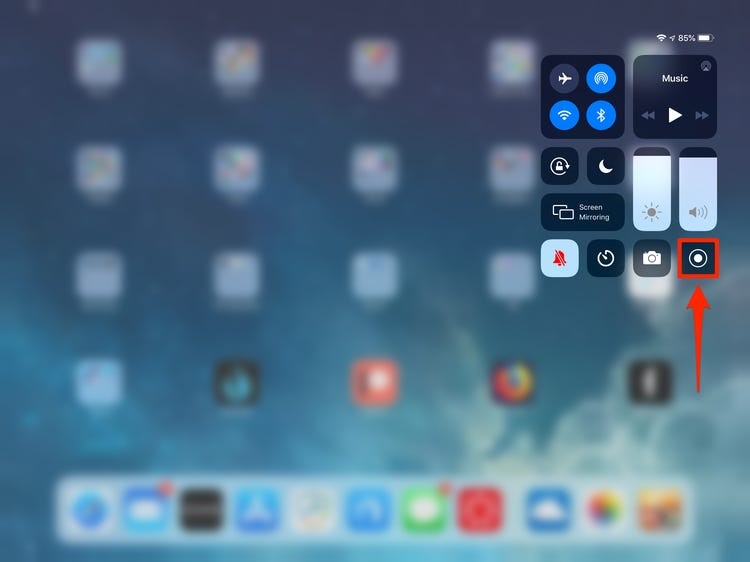
3: Yenza Ikhibhodi Yakho Intante
Amakhibhodi aku-iPad made impela uma ebonwa Kumodi Yokubheka Indawo. Ukuphila kwabo isikhathi eside kwenza kungenzeki kubasebenzisi ukuthi babhale ngokukhululeka ngesandla esisodwa. Ukuze uyenze ibe ncane, kuyancomeka ukuthi wenze ikhibhodi yakho intante yonkana i-iPad.
Ukuze wenze lokhu, cindezela futhi ubambe isithonjana sekhibhodi esikhona ohlangothini olungezansi kwesokunxele kwesikrini. Slayida umunwe wakho kunketho ethi "Float". Uma isiba sincane, ungayibeka kabusha noma yikuphi esikrinini ngokuyihudula kusukela onqenqemeni olungezansi. Hlehlisa ikhibhodi ngeminwe emibili ukuze uyenze ibuyele esimweni sayo sokuqala.
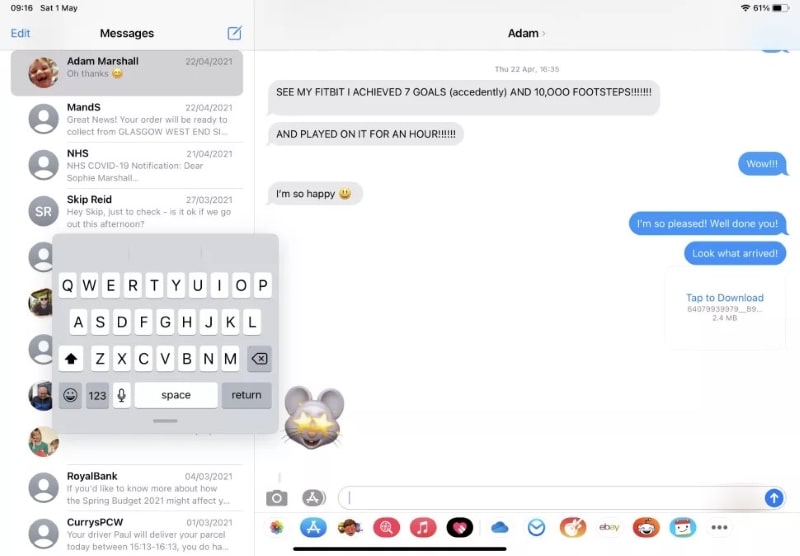
4: Imodi Yokukhanya Okuphansi Kakhulu
Ngenkathi uqonda amathiphu namasu e-iPad ahlukene, ungathola i-iPad ikhanya ngokwedlulele ebusuku, okulimaza kakhulu amehlo akho. I-iPad ikunikeza inketho yokubeka idivayisi yakho kumodi yokukhanya okuphansi kakhulu, engafinyelelwa ngezinyathelo ezilandelayo:
Isinyathelo 1: Vula "Izilungiselelo" ku-iPad yakho bese ubheka "Ukufinyeleleka" inketho kuzilungiselelo. Qhubekela kokuthi "Ukufinyelela" futhi usakaze kuzilungiselelo "Zoom".
Isinyathelo sesi-2: Khetha inketho ethi "Zoom Filter" ukuze uvule izinketho zokuhlunga ezahlukene ongazisethela isikrini sakho.
Isinyathelo sesi-3: Udinga ukukhetha "Ukukhanya Okuphansi". Buyela esikrinini sangaphambilini bese uvula ukuguqula "Zoom" ukuze uqalise izilungiselelo.
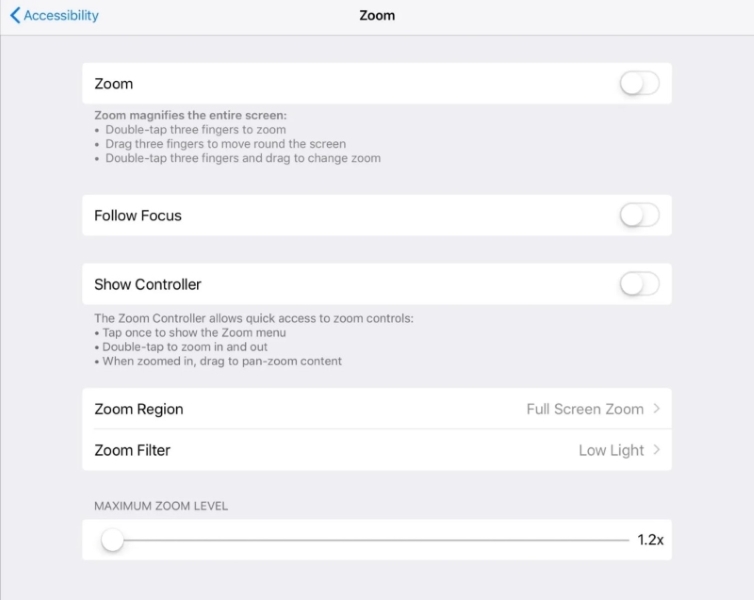
5: Izici Ezifihliwe Ezingaxhunyiwe Ku-inthanethi ze-Google Map
Ziningi izici ezifihliwe ze-iPad ezitholakalayo kubasebenzisi. Nge-iPad, ungakwazi ukufinyelela isici esingaxhunyiwe ku-inthanethi se-Google Map ezimeni lapho une-inthanethi ukuze ufinyelele indawo ofuna ukuya kuyo. Ngenkathi ukhumbula amaqhinga anjalo e-iPad , udinga ukuqaphela ukuthi kufanele ulande inguqulo engaxhunyiwe ku-inthanethi yendawo ethile kuyo yonke i-Google Amamephu. Nokho, uma ufisa ukufinyelela izici ezingaxhunyiwe ku-inthanethi ze-Google Map, udinga ukubheka ezinyathelweni ezilandelayo:
Isinyathelo 1: Vula "i-Google Amamephu" ku-iPad yakho efakwe ngaphambilini. Chofoza isithonjana sephrofayela engxenyeni ephezulu kwesokudla kwesikrini.
Isinyathelo sesi-2: Chofoza inketho ethi "Amamephu Angaxhunyiwe Ku-inthanethi" bese ukhetha imephu oyikhethayo ofisa ukuyifinyelela ungaxhunyiwe ku-inthanethi.
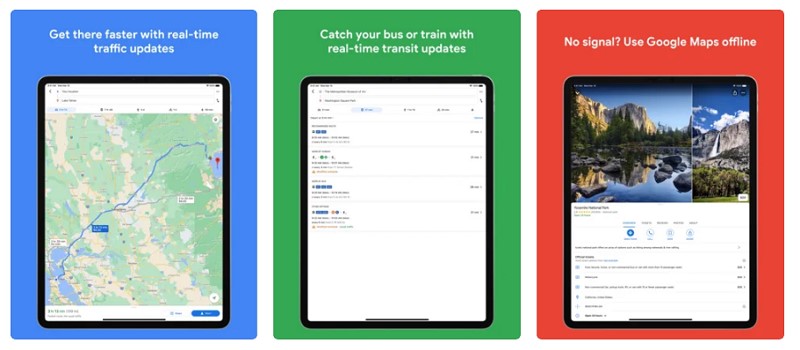
6: Hlukanisa isikrini ku-iPad
I-iPad ikunikeza ukuthi usebenze kuzo zonke izinhlelo zokusebenza ezimbili ezahlukene ngapha nangapha. Kodwa-ke, ngaphambi kokudlulela kusikrini esihlukanisiwe, udinga ukuba nohlelo lwesibili oluntanta ngaphezulu kohlelo lokusebenza olukhulu. Ukufaka lezi zinhlelo zokusebenza esikrinini esihlukanisiwe, hudula phezulu kohlelo oluntantayo bese uluslayidela phezulu noma phansi esikrinini. Izinhlelo zizovuleka ekubukeni kwe-Split Screen, lapho ungasebenzisa khona zombili izinhlelo zokusebenza ngesikhathi esisodwa.
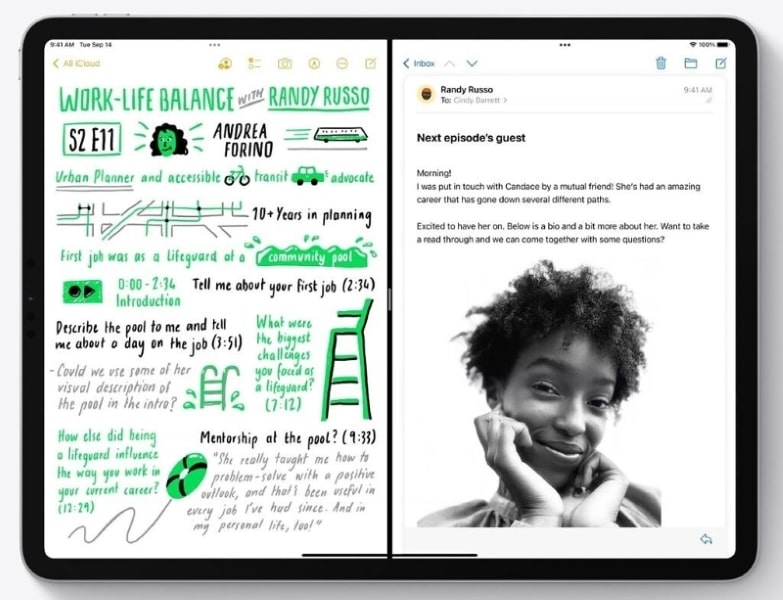
8: Inothi elisheshayo
Esinye isici semisebenzi eminingi esinikezwa kuyo yonke i-iPad, Inothi Elisheshayo, siyavuleka lapho umsebenzisi eswayipha esuka ekhoneni lesikrini se-iPad ukuze avule iwindi elincane elintantayo. Lesi sici sikuvumela ukuthi ubhale phansi imicabango yakho kuwo wonke Amanothi, okuthi uma evulwa, ahambisane nengqikithi egcwele yokuthi inothi elithile labhalwa nini.
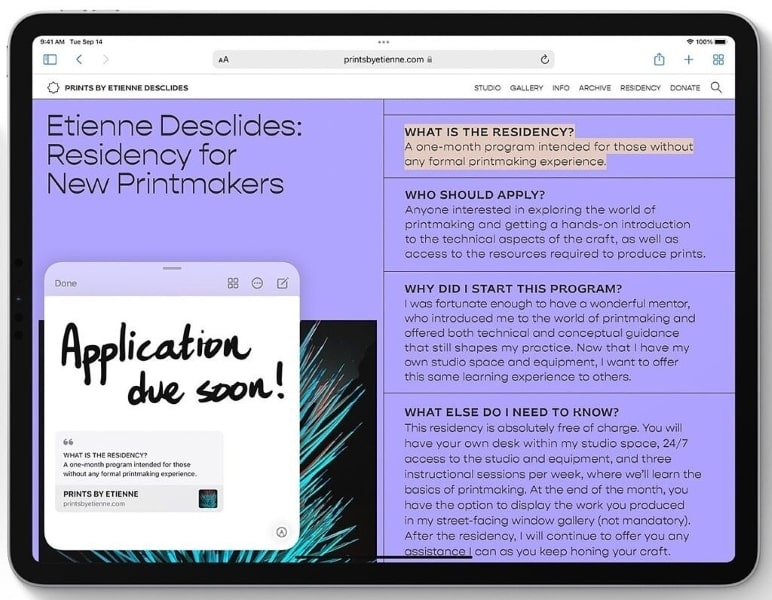
9: Sebenzisa Izinqamuleli Zombhalo
Lesi sici se-iPad esifihliwe sifanelekile kubasebenzisi okufanele baphendule imibhalo eminingi ngesikhathi esincane. Uma imibhalo iyisimo esifanayo, ungadlulela kokuthi "Izilungiselelo" ze-iPad yakho nasezilungiselelweni zayo "Zokujwayelekile". Thola izilungiselelo "zekhibhodi" esikrinini esilandelayo futhi unike amandla izinqamuleli ngokufaka imilayezo yangokwezifiso ukuze wenze izimpendulo ngokuzenzakalelayo uma zibhaliwe.
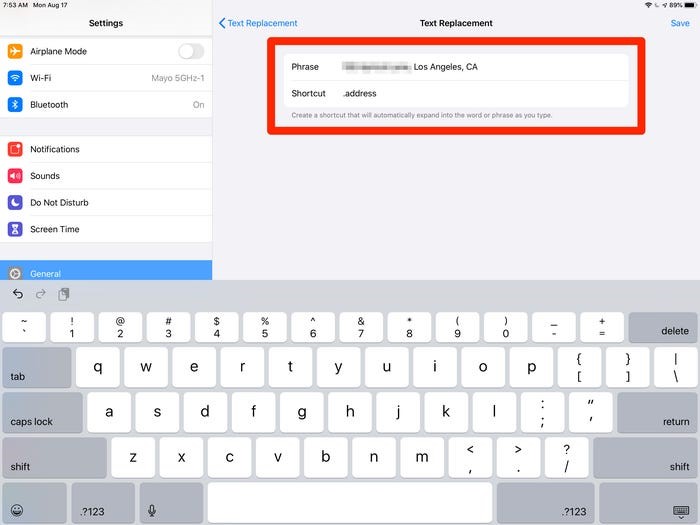
10: Vula i-Focus Mode
Lesi sici silungile kakhulu ezimeni lapho kufanele uphathe khona izaziso ofisa ukuzibonisa esikrinini sedivayisi yakho. I-Focus Mode ku-iPad yakho ikusiza ukuthi uhlunge zonke izaziso ezinjalo nezinhlelo zokusebenza ongafuni ukuzibona. Bheka lezi zinyathelo ezilandelayo:
Isinyathelo 1: Vula "Izilungiselelo" ku-iPad yakho bese uqhubekela kuzilungiselelo zokuthi "Gxila" kuhlu.
Isinyathelo sesi-2: Khetha inketho ethi Focus bese uvula izilungiselelo "Gxila" ku-iPad yakho.
Isinyathelo sesi-3: Ungaphatha izinketho ezihlukene kuzo zonke izilungiselelo uma sezivuliwe, njengokusetha "Izaziso Ezivunyelwe", "Izaziso Ezibucayi Zesikhathi", kanye "Nesimo Sokugxila".
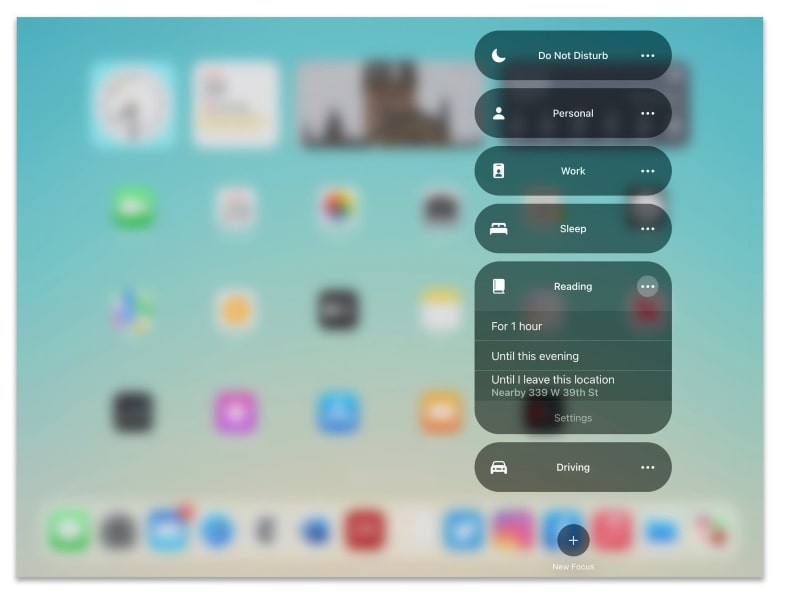
11: Engeza Amawijethi
Kumaqhinga amaningi e- iPad ahlaba umxhwele, ukwengeza amawijethi kuyo yonke idivayisi yakho kubalwa njengokusebenza kahle kakhulu ekusebenzeni kwakho kudivayisi yonkana. Njengoba lezi zikunikeza ulwazi olusheshayo ngaphandle kokungena kuhlelo lokusebenza, zithathwa njengezifaneleka kakhulu. Ukwengeza lokhu kuyo yonke i-iPad yakho, udinga ukwenza lokhu:
Isinyathelo 1: Thinta futhi ubambe indawo engenalutho esikrinini sasekhaya se-iPad yakho bese uchofoza inkinobho ethi "Engeza". Khetha iwijethi ofisa ukuyengeza ohlwini olunikeziwe.
Isinyathelo sesi-2: Ngokukhetha usayizi othile wewijethi, ungaswayiphela kwesokunxele noma kwesokudla esikrinini. Chofoza okuthi “Engeza Iwijethi” uma sekuqediwe.
Isinyathelo sesi-3: Uma usuqedile ukwengeza amawijethi, chofoza okuthi "Kwenziwe" noma cindezela esikrinini sasekhaya ukuze ubuyele esimweni esijwayelekile.
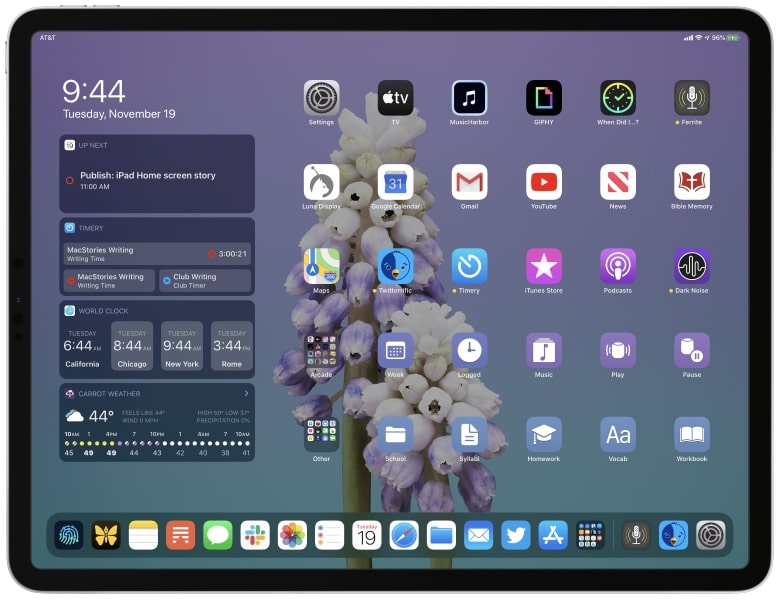
12: Xhuma ku-VPN
Kungenzeka ukuthi ucabange ukuthi ukuxhuma ku-VPN kunzima kakhulu kuyo yonke i-iPad. Lokhu, nokho, akunjalo kuwo wonke ama-iPads. Vula Izilungiselelo ze-iPad yakho futhi uthole inketho ethi “VPN” esigabeni “Okuvamile”. Izilungiselelo ozisetha kuzo zonke izinketho ezinikeziwe zizophathwa ngohlelo lonke, oluhluke kakhulu kunalolo lwezinsizakalo eziyisisekelo ze-VPN.
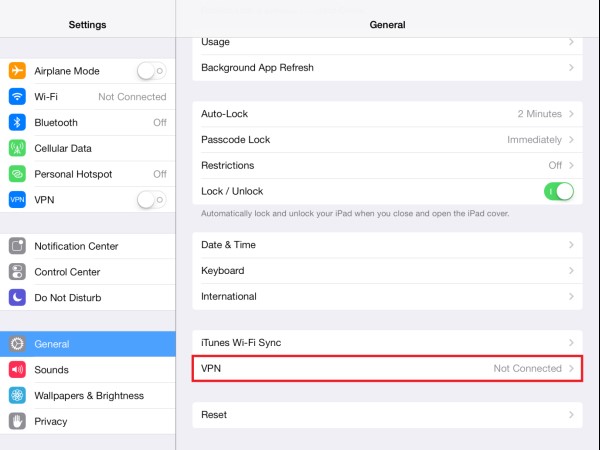
13: Sebenzisa I-Secret Trackpad
Kanye namathiphu namasu e-iPad ahlukene owafundayo , ungaphinda uhlele amadokhumenti kalula usebenzisa i-iPad. Lokhu kungenziwa uma uthinta ikhibhodi yakho esesikrinini ngeminwe emibili kuhlelo lokusebenza oluba yi-trackpad. Hambisa iminwe ukuze uhambise ikhesa endaweni ethile njengoba kudingeka.
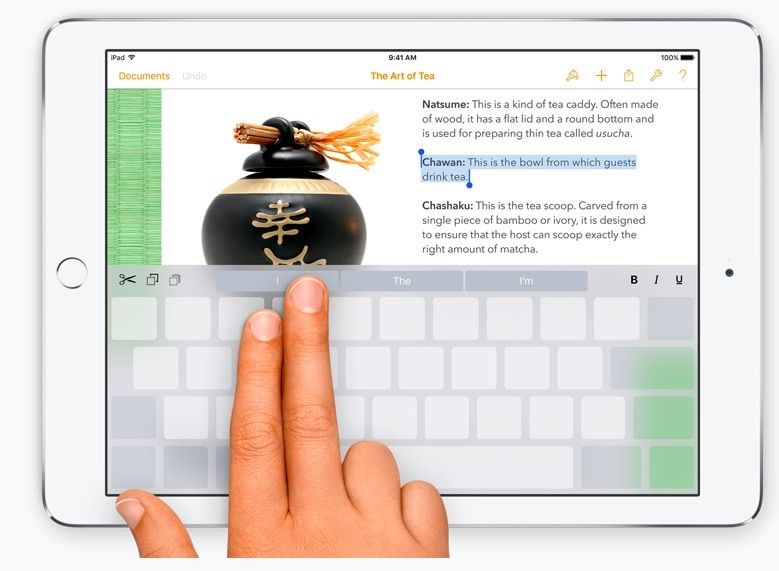
14: Sebenzisa Ilabhulali Yohlelo Lokusebenza ukuze Ufinyelele Kahle ezinhlelweni zokusebenza
Ingabe ubhekene nezinkinga ngokufinyelela kuhlelo lokusebenza oluthile eqenjini elikhona esikrinini sakho sasekhaya? I-Apple yengeze Ilabhulali Yohlelo Lokusebenza kuyo yonke i-iPad kokuthi "Dokhi" ukuze izinhlelo zokusebenza zifinyeleleke kangcono. Izinhlelo zokusebenza zihlukaniswe ngezigaba ezifanele ngokuzenzakalelayo, lapho ungabuka futhi ufinyelele isicelo sakho esidingekayo ngaphandle kokusesha okude.
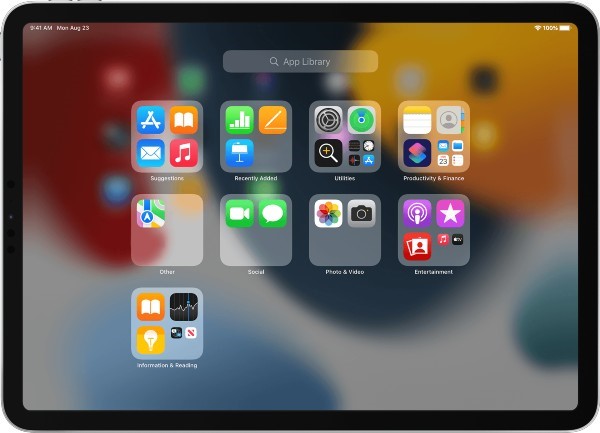
15: Thatha Izithombe-skrini bese Uhlela
I-iPad inikeza iqhinga elisebenza ngempumelelo lokuthatha kalula nokuhlela izithombe-skrini efasiteleni elivuliwe. Isithombe-skrini esithathwayo sizolondolozwa kuzo zonke Izithombe. Ukuze usebenzise leli thiphu, udinga ukwenza okulandelayo:
Uma i-iPad inenkinobho yasekhaya
Isinyathelo 1: Uma i-iPad inenkinobho yasekhaya, yithephe kanye nenkinobho ethi "Amandla" kanyekanye. Lokhu kuzothatha isithombe-skrini.
Isinyathelo sesi-2: Chofoza kusithombe-skrini esithathiwe esivela eceleni kwesikrini ukuze usivule futhi usihlele ngokushesha.
Uma i-iPad inobuso be-ID
Isinyathelo 1: Udinga ukuthepha izinkinobho "Amandla" kanye "Volume Up" kanyekanye ukuthatha skrini.
Isinyathelo sesi-2: Chofoza kusithombe-skrini esivuliwe, bese ufinyelela amathuluzi okuhlela esibukweni ukuze wenze izinguquko kusithombe-skrini, uma kudingeka.
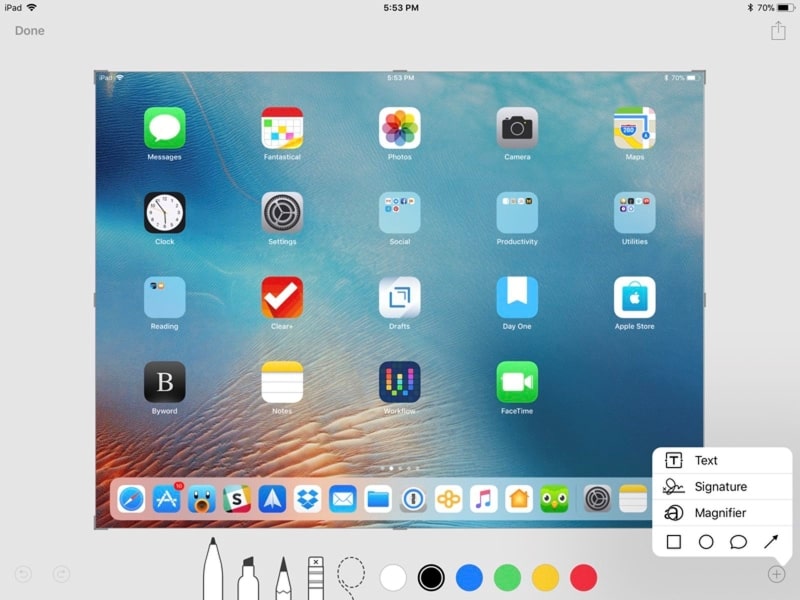
16: Vula i-Multitasking
I-iPad ikunikeza inketho yokwenza izinto eziningi ngenkathi uskrola kudivayisi. Thola inketho engxenyeni ethi "Okuvamile" ngemva kokuvula "Izilungiselelo" ze-iPad yakho. Ngemva kokuvula ukwenza imisebenzi eminingi ku-iPad yakho, ungakwazi ukuncinza iminwe emine noma emihlanu ukuze ubone izinhlelo zokusebenza zamanje noma uswayiphele le minwe emaceleni ukuze ushintshe phakathi kwezinhlelo zokusebenza.
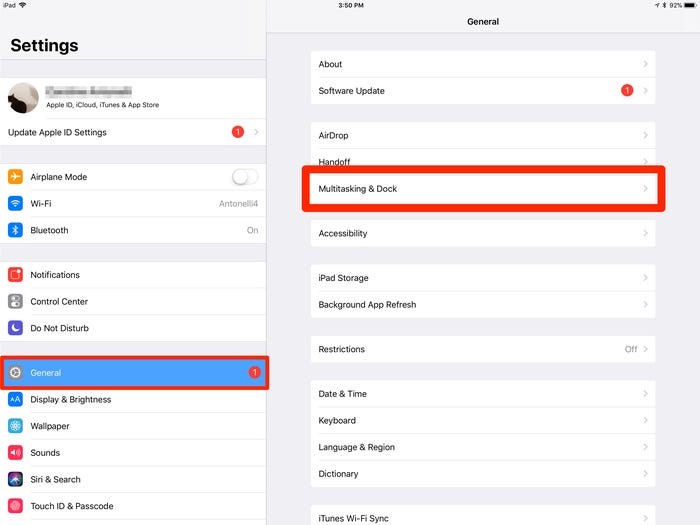
17: Vala izinhlelo zokusebenza ngemuva
Uma uhlala ukhathele ngebhethri yakho edla i-iPad, ungaya kumaqhinga amaningi e-iPad. Ithiphu elingcono kakhulu ngaphansi kwezimo ezinjalo kungaba ukuvala izinhlelo zokusebenza ngemuva. Ukuze wenze lokhu, udinga ukuvula "Izilungiselelo" bese ubheka inketho "Yokuvuselela Uhlelo Lokusebenza Olungemuva" kuzo zonke izilungiselelo 'Zokuvamile'.
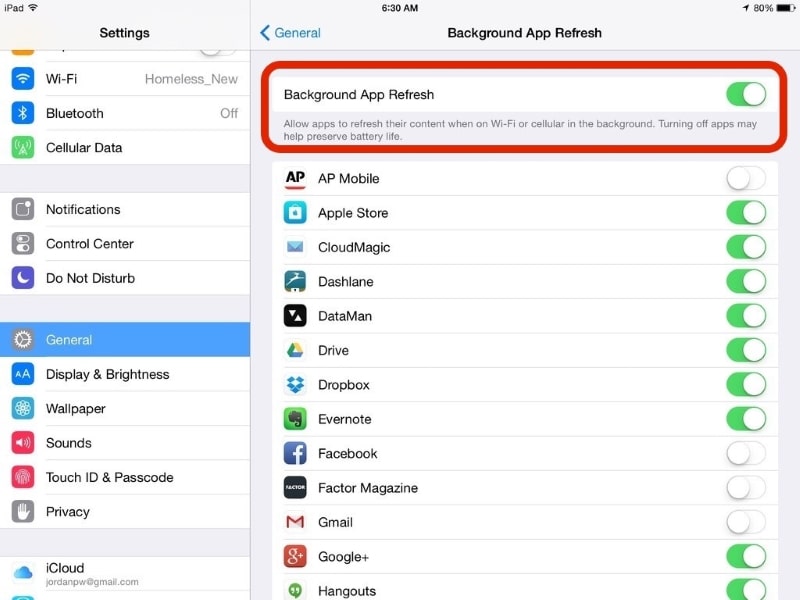
18: Sebenzisa i-Panorama kuma-iPad
Ungase ungazi ukuthi ama-iPads akuvumela ukuthi uthathe izithombe ze-panoramic. Awugcini nje ngokuthola lesi sici kuwo wonke ama-iPhones, kodwa lesi sici esifihliwe siyatholakala naku-iPad. Vula uhlelo lwakho lokusebenza lwekhamera ku-iPad futhi ufinyelele ingxenye ethi "Pano" ukuze uthathe izithombe ze-panoramic nge-iPad yakho.
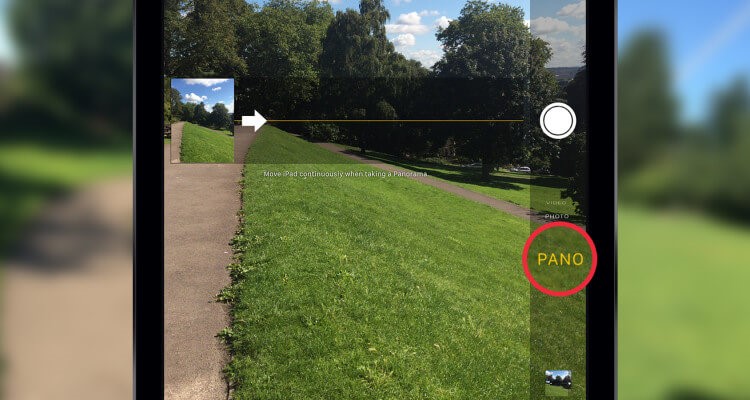
19: Thayipha Ikheli Lewebhu Ngokushesha
Ngenkathi usebenza ku-Safari, ungathayipha ikheli lewebhu ngaso leso sikhathi engxenyeni ye-URL kalula. Uma usuthayiphile igama lewebhusayithi ofisa ukuyivula, bamba ukhiye wokumisa ukuze ukhethe noma yisiphi isizinda esihlotshaniswa newebhusayithi. Lokhu kuzwakala njengeqhinga elihle ongalisebenzisa ukuze wonge amasekhondi ambalwa esikhathi sakho.

20: Sesha kuyo yonke i-iPad ngeminwe
I-iPad ingakuvulela ibhokisi losesho uma uslayida phansi esikrinini ngeminwe yakho emibili. Udinga ukuwela isikrini sasekhaya se-iPad yakho ngalokhu. Thayipha inketho edingekayo ofuna ukuyifinyelela kuyo yonke i-iPad. Uma wenze i-Siri isebenze, izophinda ibonise iziphakamiso ezimbalwa phezulu kwewindi ukuze ube lula.
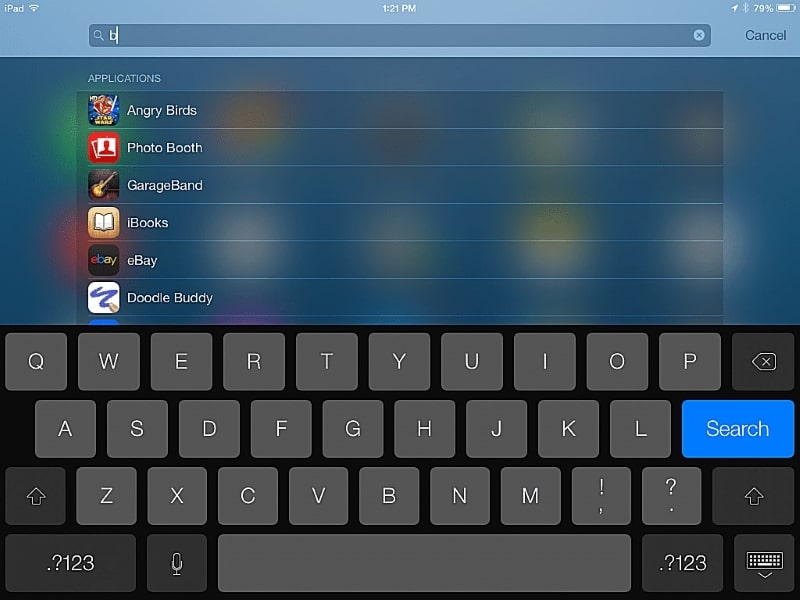
21: Shintsha Izwi likaSiri
Elinye iqhinga elihle ezicini eziningi ezifihliwe ze-iPad amandla ayo okushintsha izwi olizwayo noma nini lapho wenza kusebenze i-Siri. Uma ufuna ukushintsha izwi layo, ungavula okuthi “Siri Nosesho” kuwo wonke “Izilungiselelo” ze-iPad yakho. Khetha noma yikuphi ukuphimisela kwezwi okutholakalayo ofuna ukushintshela kukho.
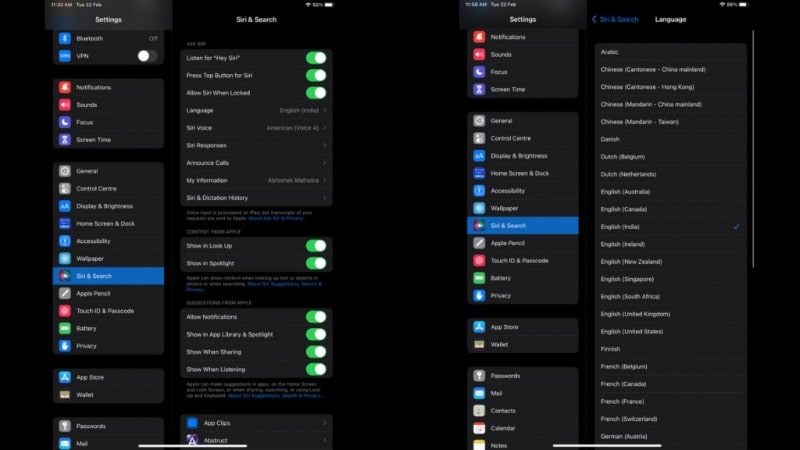
22: Hlola Ukusetshenziswa Kwebhethri
I-iPad ikunikeza inketho yokuhlola izingodo zokusetshenziswa kwebhethri, ezingakusiza ukuthi uthole ukuthi yiluphi uhlelo lokusebenza oluthatha iningi lebhethri. Ingasetshenziswa futhi kahle ukuthola uhlelo olungasebenzi kahle ku-iPad yakho. Ukuze ukuhlole, vula "Izilungiselelo" ze-iPad yakho futhi uthole "Ibhethri" ezinkethweni ezitholakalayo. Izingulube zamandla zamahora angu-24 nezinsuku ezingu-10 ezinamamethrikhi ahlukene zingabhekwa esikrinini sonke.
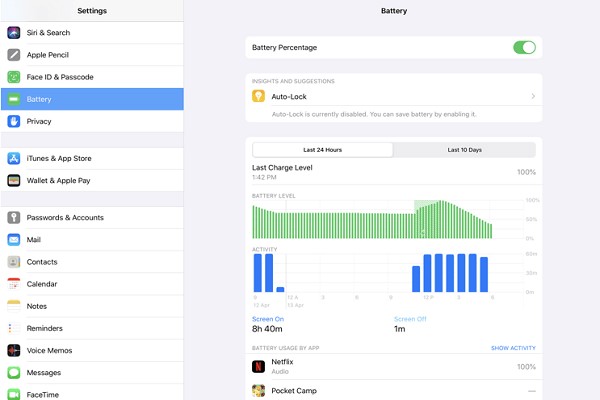
23: Kopisha futhi Unamathisele Ngesitayela
Kopisha futhi unamathisele umbhalo nezithombe ku-iPad kungenziwa ngesitayela. Ukuba ngelinye lamaqhinga amaningi e-iPad ongawazama , khetha isithombe noma umbhalo bese uncinza ngeminwe emithathu ukuze ukopishe. Ncinza vula iminwe endaweni lapho ofuna ukunamathisela khona okuqukethwe okukopishiwe.
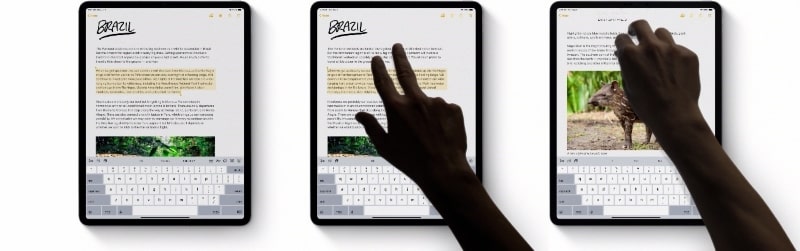
24: Dala Amafolda Esikrinini Sasekhaya
Uma ubheke ngabomvu ukuhlela izinhlelo zakho zokusebenza ku-iPad, ungazihlela ngokuya ngamafolda akho ashiwo. Ukuze wenze lokho, udinga ukuhudula uhlelo bese ulubeka phezu kolunye uhlelo lokusebenza lwesigaba esifanayo ozikhethele ukwenza ifolda. Vula ifolda bese ucindezela unhlokweni ukuze ushintshe igama lefolda.
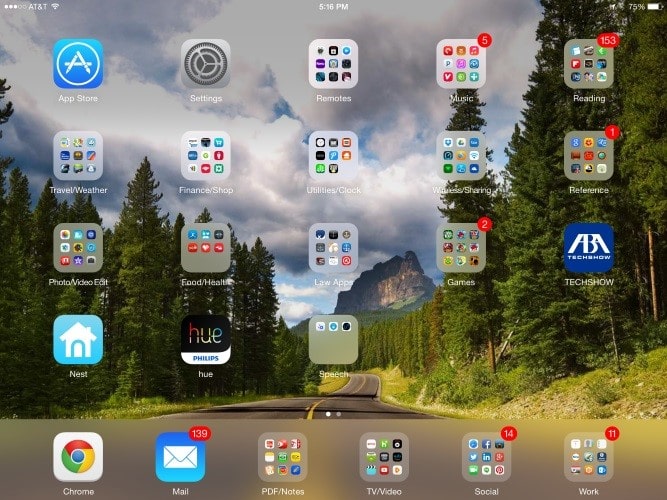
25: Thola i-iPad yakho elahlekile
Uyazi ukuthi ungathola i-iPad yakho elahlekile? Lokhu kungenziwa uma ungena ku-Apple iCloud yakho eyayisetshenziswa ku-iPad elahlekile kwenye idivayisi ye-iOS. Lapho uvula uhlelo lokusebenza lokuthi Thola Lwami kudivayisi, chofoza okuthi "Amadivayisi" futhi uthole isimo se-iPad elahlekile nendawo yayo yokugcina ebuyekeziwe.
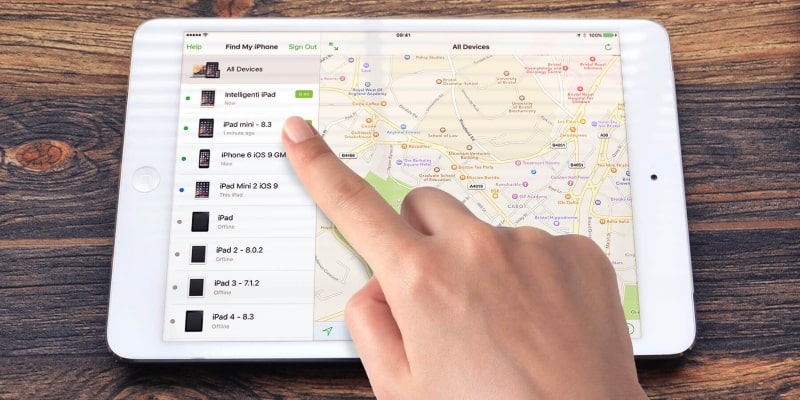
Isiphetho
Lesi sihloko besikunikeza ngokukhethekile isethi yamathiphu namasu e-iPad ahlukene angasetshenziswa ku-iPad ukwenza ukusebenziseka kube ngcono. Dlula kumathiphu namasu anikeziwe ukuze ufunde kabanzi mayelana nezici ezifihliwe ze-iPad ezingakwenza usebenzise idivayisi ngendlela engcono.
iPhone Amathiphu & Amacebo
- iPhone Managing Tips
- iPhone Oxhumana Amathiphu
- iCloud Amathiphu
- iPhone Message Tips
- Vula i-iPhone ngaphandle kwe-SIM khadi
- Yenza kusebenze i-iPhone entsha ye-AT&T
- Yenza kusebenze i-iPhone entsha Verizon
- Ungawasebenzisa Kanjani Amathiphu we-iPhone
- Ungayisebenzisa kanjani i-iPhone ngaphandle kwesikrini sokuthinta
- Uyisebenzisa kanjani i-iPhone ngenkinobho yasekhaya ephukile
- Amanye Amathiphu we-iPhone
- Amaphrinta wezithombe ezinhle kakhulu ze-iPhone
- Izinhlelo zokusebenza zokudlulisa ucingo ze-iPhone
- Izinhlelo Zokuvikela ze-iPhone
- Izinto Ongayenza nge-iPhone Yakho Endizeni
- I-Internet Explorer Alternatives ye-iPhone
- Thola i-iPhone Wi-Fi Password
- Thola Idatha Yamahhala Engenamkhawulo ku-iPhone yakho ye-Verizon
- Isofthiwe yamahhala yokubuyisela idatha ye-iPhone
- Thola Izinombolo Ezivinjiwe ku-iPhone
- Vumelanisa i-Thunderbird ne-iPhone
- Buyekeza i-iPhone nge/ngaphandle kwe-iTunes
- Vala ukuthola i-iPhone yami lapho ifoni iphukile

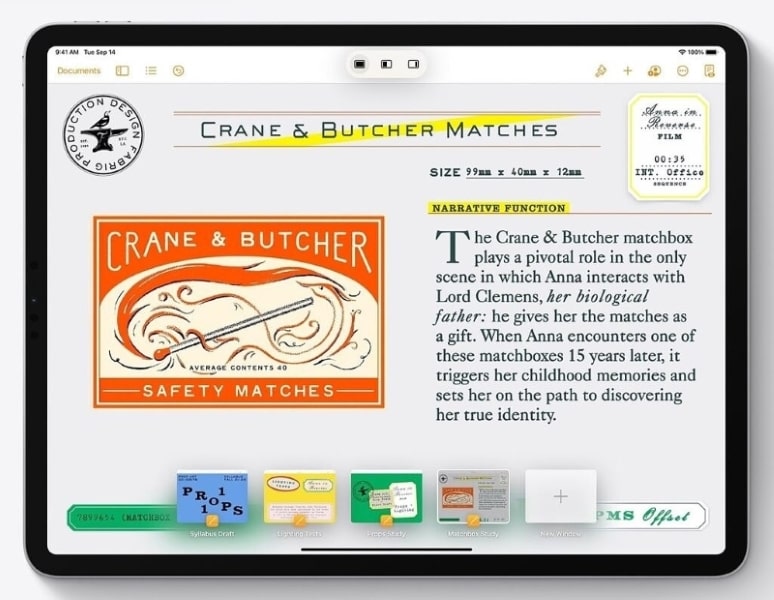



Daisy Raines
abasebenzi Mhleli